Δείτε πώς μπορείτε να βρείτε διπλότυπες φωτογραφίες στα Windows 11/10 για να ελευθερώσετε χώρο αποθήκευσης. Συνέχισε να διαβάζεις!
Θέλετε να οργανώσετε τον υπερβολικό αριθμό εικόνων του υπολογιστή σας με Windows 10 χρησιμοποιώντας μια απλή διαδικασία; Θα πρέπει να ξεκινήσετε διαγράφοντας όλες τις διπλότυπες φωτογραφίες από τον υπολογιστή σας.
Το να έχετε διπλές φωτογραφίες στον υπολογιστή σας είναι σπατάλη χώρου στο δίσκο, καθώς είναι ουσιαστικά άχρηστες. Σε αυτήν την ανάρτηση, θα περάσουμε από πολλές τεχνικές για να βρείτε διπλότυπες φωτογραφίες στα Windows 10/11.
Οι διπλές φωτογραφίες καταλαμβάνουν χώρο στον υπολογιστή σας με Windows και μπορεί να περιπλέξουν την οργάνωση φωτογραφιών σας. Θα μπορούσαν ακόμη και να κάνουν την προβολή φωτογραφιών δυσάρεστη. Επομένως, είναι απαραίτητο να βρίσκετε και να διαγράφετε συχνά παραπλανητικές λήψεις, ώστε να έχετε την καλύτερη δυνατή εμπειρία στον υπολογιστή σας με Windows.
Απλές μέθοδοι για να βρείτε διπλότυπες φωτογραφίες στα Windows 10, 11
Ακολουθούν οι διάφοροι τρόποι για να βρείτε διπλότυπες εικόνες στα Windows 11, 10 PC και να τις αφαιρέσετε γρήγορα από το σύστημά σας. Δεν χρειάζεται να τα δοκιμάσετε όλα, απλώς συνεχίστε μέχρι να βρείτε την καλύτερη μέθοδο για εσάς. Τώρα, χωρίς περαιτέρω καθυστέρηση, ας ξεκινήσουμε:
Μέθοδος 1: Διαγραφή διπλών εικόνων δωρεάν χρησιμοποιώντας την Εξερεύνηση αρχείων
Η Εξερεύνηση αρχείων (παλαιότερα γνωστή ως Εξερεύνηση των Windows) είναι μια εφαρμογή διαχείρισης αρχείων που συνοδεύεται από το λειτουργικό σύστημα Microsoft Windows διαχείριση διπλότυπων φωτογραφιών. Δεν έχει τη δυνατότητα να χειριστεί διπλές φωτογραφίες. Ωστόσο, υπάρχουν διάφοροι τρόποι που κάνουν τη χρήση της Εξερεύνησης αρχείων αρκετά γρήγορη για την εύρεση και τη διαγραφή διπλών εικόνων από έναν υπολογιστή. Ωστόσο, η διαδικασία μπορεί να πάρει κάποιο χρόνο. Δείτε πώς μπορείτε να βρείτε διπλότυπες φωτογραφίες στα Windows 10/11 με αυτόν τον τρόπο:
Βήμα 1: Εκκινήστε την Εξερεύνηση αρχείων στον επιτραπέζιο ή φορητό υπολογιστή των Windows.
Βήμα 2: Ανοίξτε το φάκελο που περιέχει τις διπλότυπες εικόνες, όπως ο φάκελος Εικόνες, για να τις εντοπίσετε και να τις αφαιρέσετε.
Βήμα 3: Πληκτρολογήστε "kind:" στο πλαίσιο αναζήτησης και επιλέξτε Εικόνα από το μενού επιλογής που εμφανίζεται. Εάν υπάρχουν υποφάκελοι στο φάκελο, θα εμφανιστούν επίσης μαζί με τις υπόλοιπες εικόνες.
Βήμα 4: Επιλέγω Μεγάλα εικονίδια ή Πολύ μεγάλα εικονίδια κάτω από την καρτέλα Προβολή. Επιπλέον, επιλέξτε το Παράθυρο λεπτομερειών.
Βήμα 5: Επιλέξτε Ταξινόμηση κατά όνομα ή Ταξινόμηση κατά μέγεθος από το αναπτυσσόμενο πλαίσιο.
Βήμα 6: Εξετάστε τις εμφανιζόμενες εικόνες και αναζητήστε διπλότυπες συγκρίνοντας τα δεδομένα και το περιεχόμενο των εικόνων.
Βήμα 7: Κάντε δεξί κλικ σε πολλές ανεπιθύμητες διπλότυπες φωτογραφίες και επιλέξτε Διαγράφω.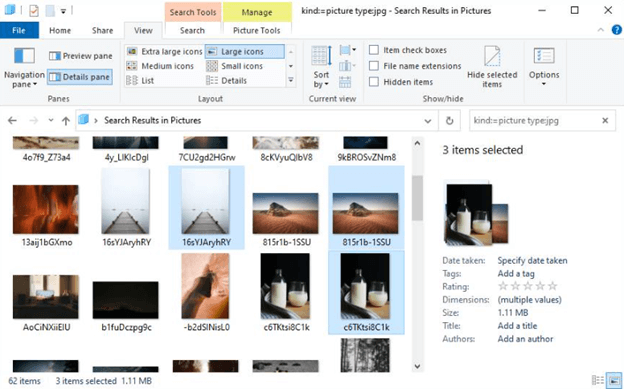
Εάν είναι απαραίτητο, η μορφή εικόνας μπορεί να καθοριστεί στο βήμα 3. Για παράδειγμα, πληκτρολογώντας "kind:=picture type: jpg" θα εμφανιστούν όλες οι εικόνες JPG. Δείτε πόσο εύκολο είναι να βρείτε διπλότυπες φωτογραφίες στα Windows 10/11 μέσω του File Explorer.
Διαβάστε επίσης: Τα καλύτερα δωρεάν εργαλεία εύρεσης και αφαίρεσης διπλότυπων αρχείων
Μέθοδος 2: Δωρεάν αφαίρεση διπλότυπων εικόνων από την εφαρμογή Microsoft Photos στα Windows 10/11
Η εφαρμογή Microsoft Photos, κοινώς γνωστή ως Φωτογραφίες των Windows ή απλώς Φωτογραφίες, χρησιμοποιείται από ορισμένους χρήστες των Windows για την οργάνωση των εικόνων τους. Το Microsoft Photos είναι ένα πρόγραμμα προβολής και διαχείρισης εικόνων που συνοδεύεται από τα Windows 8, 8.1, 10 και 11 και χρησιμεύει ως αντικατάσταση για τη Συλλογή φωτογραφιών των Windows.
Πρέπει πρώτα να απενεργοποιήσετε την επιλογή Συνδεδεμένα διπλότυπα για να αναζητήσετε διπλότυπα στο Microsoft Photos. Προκειμένου να βελτιωθεί η εμπειρία περιήγησης φωτογραφιών, η επιλογή απόκρυψης διπλών εικόνων είναι ενεργοποιημένη από προεπιλογή. Η επιλογή δεν αφαιρεί τα διπλότυπα, όπως πρέπει να σημειωθεί. Μεταβείτε στις Ρυθμίσεις στο Microsoft Photos και αλλάξτε την εναλλαγή Συνδεδεμένων διπλότυπων σε Απενεργοποίηση για να απενεργοποιήσετε αυτήν τη δυνατότητα.
Μπορείτε τώρα να αρχίσετε να αναζητάτε και να διαγράφετε διπλότυπες εικόνες. Για να το κάνετε αυτό, ακολουθήστε τα παρακάτω βήματα:
Βήμα 1: Εκκινήστε το Microsoft Photos σε υπολογιστή με Windows 10 ή 11.
Βήμα 2: Δεύτερον, επιλέξτε το Συλλογή αυτί.
Βήμα 3: Κοιτάξτε τις φωτογραφίες σας και συγκρίνετε τις για να βρείτε τυχόν διπλότυπα.
Βήμα 4: Κάντε κλικ στο Διαγράφω εικονίδιο στην επάνω δεξιά γωνία του παραθύρου αφού επιλέξετε πολλές περιττές διπλότυπες φωτογραφίες.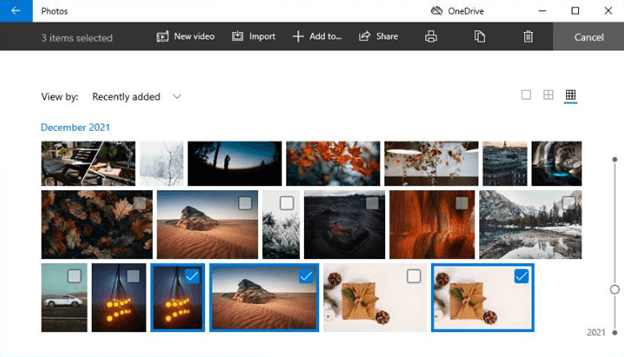
Βήμα 5: Για να διαγράψετε τις επιλεγμένες διπλότυπες εικόνες, κάντε κλικ Διαγράφω στο πλαίσιο διαλόγου που λέει "Διαγράψτε αυτά τα αρχεία.”
Μέθοδος 3: Χρήση της καλύτερης κατάργησης διπλότυπων για την εύρεση διπλότυπων εικόνων
Και οι δύο μέθοδοι 1 και 2 ενδέχεται να χρειαστούν πολύ χρόνο και προσπάθεια, ιδιαίτερα εάν έχετε μια τεράστια συλλογή φωτογραφιών. Μπορεί να είναι δύσκολο να διαχωρίσετε με μη αυτόματο τρόπο πολλά διπλότυπα αρχεία εικόνας από τα πραγματικά σε ορισμένες περιπτώσεις. Ευτυχώς, μπορείτε να εντοπίσετε και να διαγράψετε αυτές τις πανομοιότυπες εικόνες από τον υπολογιστή σας χρησιμοποιώντας ορισμένα εξειδικευμένα εργαλεία. Τα καλά νέα είναι ότι η εργασία μπορεί να αυτοματοποιηθεί με το Quick Photo Finder.
Γρήγορη Εύρεση φωτογραφιών

Στα Windows 10, το Quick Finder φωτογραφιών διευκολύνει την εύρεση διπλότυπων φωτογραφιών, ώστε να μπορείτε να τις αφαιρέσετε και να ελευθερώσετε χώρο στον σκληρό σας δίσκο. Χρησιμοποιώντας αυτό το πρόγραμμα, μπορείτε να συγκρίνετε οπτικά φωτογραφίες για να βρείτε διπλότυπες αντί να βασίζεστε σε μορφές αρχείων ή ονόματα. Επιπλέον, βοηθά στην ακριβέστερη εξέταση των αρχείων που είναι επιρρεπή σε αντιγραφή. Είναι το το καλύτερο εργαλείο εύρεσης διπλών φωτογραφιών για Windows 10/11 που θα πρέπει να χρησιμοποιήσετε για να βρείτε και να απαλλαγείτε αυτόματα από διπλότυπα στη συσκευή σας.
Επιπλέον, μπορείτε να σαρώσετε ολόκληρο τον υπολογιστή ταυτόχρονα με αυτό το λογισμικό. Για να ελέγξετε για διπλότυπες φωτογραφίες, μπορείτε επίσης να εισαγάγετε μια συγκεκριμένη τοποθεσία ή φάκελο. Αυτή η διαδικασία μπορεί να διαρκέσει κάποιο χρόνο, ιδιαίτερα εάν δεν είστε ξεκάθαροι σχετικά με το πού βρίσκονται τυχόν διπλότυπες εικόνες.
Ανάγνωση Μια πλήρης ανασκόπηση του Quick Photo Finder
Συμβουλή μπόνους: Χρήσιμες ιδέες για να περιορίσετε τις διπλότυπες φωτογραφίες
Μπορείτε να χρησιμοποιήσετε μερικές στρατηγικές για την εξάλειψη των διπλότυπων εικόνων, εάν θέλετε να παραλείψετε την πλήρη διαδικασία εντοπισμού και διαγραφής διπλότυπων φωτογραφιών από τον υπολογιστή σας Windows 10/11. Ακολουθούν μερικές συμβουλές:
- Προσέξτε κατά τη μεταφορά φωτογραφιών με μη αυτόματο τρόπο από τη μια συσκευή στην άλλη. Είναι πιθανό να αντιγράψετε ακούσια την ίδια εικόνα περισσότερες από μία φορές.
- Δημιουργήστε φακέλους για να τακτοποιήσετε τις εικόνες σας έτσι ώστε να υπάρχουν λιγότερες φωτογραφίες σε κάθε φάκελο. Ο υπολογιστής σας θα σας ζητήσει να αλλάξετε τις τρέχουσες φωτογραφίες εάν ανεβάσετε ξανά κατά λάθος την ίδια φωτογραφία. Κάνοντας αυτό, μπορείτε να δείτε αμέσως εάν αντιγράφετε μια προσθήκη που έχετε κάνει στο παρελθόν.
- Το όνομα αρχείου των διπλότυπων φωτογραφιών συχνά περιλαμβάνει έναν αριθμό (για παράδειγμα, Img_240.jpg vs. Img_240(1).jpg ή IMG_240 copy.jpg). Ως αποτέλεσμα, μπορείτε να καταλάβετε εάν μια εικόνα είναι διπλότυπο μιας άλλης εάν και οι δύο έχουν το ίδιο όνομα αρχείου με έναν αριθμό προσαρτημένο στο τέλος. Αυτή είναι η εικόνα που πρέπει να πετάξεις.
- Πιθανότατα, οι εικόνες που βρίσκετε σε έναν φάκελο εικόνων με εκτενή ονόματα δεν είναι οι πραγματικές. Σε αυτήν την περίπτωση, κάντε κλικ στην καρτέλα "Ιδιότητες" και εξετάστε το μέγεθος της εικόνας για να δείτε τις λεπτομέρειες της φωτογραφίας με περισσότερες λεπτομέρειες. Δεν θα μπορούσε να είναι η αρχική εικόνα εάν η φωτογραφία είναι μόνο μερικά KBS σε μέγεθος.
- Για να αποτρέψετε την καταστροφή σημαντικών εικόνων, κάντε προεπισκόπηση των αντιγραμμένων εικόνων πριν τις διαγράψετε.
- Η χρήση υπηρεσιών αποθήκευσης στο cloud, όπως το Google Photos, που συλλαμβάνει αμέσως διπλές μεταφορτώσεις εικόνων, είναι ένας άλλος τρόπος για να αποτρέψετε τη μεταφόρτωση διπλότυπων φωτογραφιών στον υπολογιστή σας. Ακόμη και οι Φωτογραφίες Google μερικές φορές αποτυγχάνουν να αναγνωρίσουν πανομοιότυπες εικόνες. Για να οργανώσετε όλες τις φωτογραφίες, ίσως χρειαστεί να δημιουργήσετε άλμπουμ στην εφαρμογή.
Τελικές Λέξεις
Η τακτική εκκαθάριση διπλότυπων εικόνων από τον υπολογιστή σας μπορεί να είναι αρκετά συμφέρουσα. Για μέτριες συλλογές εικόνων, οι διπλότυπες εικόνες μπορούν να αφαιρεθούν από τα Windows 10/11 δωρεάν χρησιμοποιώντας την Εξερεύνηση αρχείων ή την εφαρμογή Microsoft Photos.
Χρειάζεστε εξειδικευμένο λογισμικό για να διαγραφή διπλών φωτογραφιών από οποιοδήποτε μέγεθος ή είδος συλλογής εικόνων γρήγορα, αποτελεσματικά και με συνέπεια. Επιπλέον, συνιστάται να αποφύγετε τις διπλές εικόνες στην αρχή. Ελπίζουμε ότι ο οδηγός για το πώς να βρείτε διπλότυπες φωτογραφίες στα Windows 11/10 θα σας βοηθήσει με τον καλύτερο δυνατό τρόπο. Μη διστάσετε να μοιραστείτε τις ερωτήσεις, τις αμφιβολίες ή περαιτέρω προτάσεις σας στην παρακάτω ενότητα σχολίων.
Εγγραφείτε στο Newsletter μας και ακολουθήστε μας στα μέσα κοινωνικής δικτύωσης για να μην χάνετε ποτέ καμία ενημέρωση τεχνολογίας.